這次帶給大家vue addRoutes實作動態權限路由選單步驟詳解,vue addRoutes實作動態權限路由選單的注意事項有哪些,以下就是實戰案例,一起來看一下。
需求
最近接手一個後台管理系統,需要實現導航選單從後台拉取的效果;根據登入使用者的權限不同分別拉出來的導航選單也不一樣,另外可操作的介面也存在差異。
問題
因為後台管理系統是準備使用vue vue-router element-ui vuex的搭配來做的,可是單頁應用在進入頁面之前就已經將vue-router實例化並且注入vue實例中了,所以在進入登錄頁面的時候舊沒辦法在重新定制路由了。接下來各種百之谷之,發現vue-router在2.0版本中提供了addRoutes方法加入路由,希望的曙光出現。
經過一番折騰終於實現了功能,記錄下來便於回顧,也希望能幫助到同樣有需求的同志。
思路
1、首先在本地配置好固定不變的路由位址,例如登錄,404這些頁面,如下:
import Vue from 'vue'
import Router from 'vue-router'
import store from '@/vuex/store'
Vue.use(Router)
let router = new Router({
routes: [
{
path: '/login',
name: 'login',
meta: {requireAuth: false},
// 模块使用异步加载
component: (resolve) => require(['../components/login/login.vue'], resolve)
}]
})
// 拦截登录,token验证
router.beforeEach((to, from, next) => {
if (to.meta.requireAuth === undefined) {
if (store.state.token) {
next()
} else {
next({
path: '/login'
})
}
} else {
next()
}
})
export default router配置好這些固定的路由後我們才能夠到登入頁面,不然是無法繼續下去的。
2、然後重要的一步,我們需要跟後端老鐵約定好需要返回的權限選單列表資訊;首先這裡我們先分析一下自己需要的路由結構,這裡以我自己的路由作為例子。如果是我自己直接定義路由的話,會是以下結構:
let router = new Router({
routes: [
{
path: '/login',
name: 'login',
meta: {requireAuth: false},
component: (resolve) => require(['../components/login/login.vue'], resolve)
},
{
path: '/',
redirect: '/layout'
},
{
path: '/layout',
component: (resolve) => require(['../layout.vue'], resolve),
children: [
{
path: 'index',
meta: {
type: '1', //控制是否显示隐藏 1显示,2隐藏
code: 00010001, // 后面需要控制路由高亮
title: '首页', // 菜单名称
permissonList: [] // 权限列表
}
component: (resolve) => require(['@/components/index/index.vue'], resolve)
},
{
...
}
]
}]
})根據以上結構分析,其實真正需要動態配置的路由其實是/layout下面的children部分,所以需要後端回傳給我們包含所有路由的一個數組就可以了
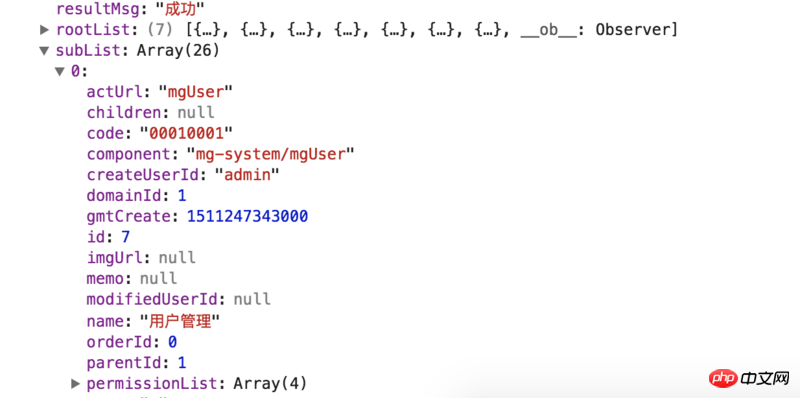
返回的資料中rootList中是一級導航的列表,一級導航實際上是沒有路由功能,只是作為切換二級選單的觸發器,subList才是我們真正需要的路由資訊。
3、拿到權限路由資訊後,需要我們在本地對資料進行處理組裝成我們需要的資料:
// 登录
login () {
let params = {
account: this.loginForm.username,
password: encrypt(this.loginForm.password)
}
this.loading = true
this.$http.post(this.$bumng + '/login', this.$HP(params))
.then((res) => {
this.loging = false
console.info('菜单列表:', res)
if (res.resultCode === this.$state_ok) {
// 合并一级菜单和二级菜单,便于显示
let menus = handleMenu.mergeSubInRoot(res.rootList, res.subList)
// 本地化处理好的菜单列表
this.saveRes({label: 'menuList', value: menus})
// 根据subList处理路由
let routes = handleMenu.mergeRoutes(res.subList)
// 本地化subList,便于在刷新页面的时候重新配置路由
this.saveRes({label: 'subList', value: res.subList})
// 防止重复配置相同路由
if (this.$router.options.routes.length <= 1) {
this.$router.addRoutes(routes)
// this.$router不是响应式的,所以手动将路由元注入路由对象
this.$router.options.routes.push(routes)
}
this.$router.replace('/layout/index')
}
})
.catch((err) => {
this.loging = false
console.error('错误:', err)
})
},處理選單列表和subList的方法:mergeSubInRoot 和mergeRoutes
const routes = [
{
path: '/',
redirect: '/layout'
},
{
path: '/layout',
component: (resolve) => require(['../layout.vue'], resolve),
children: []
}
]
export default {
/**
* 合并主菜单和子菜单
* @param: rootList [Array] 主菜单列表
* @param: subList [Array] 子菜单
* */
mergeSubInRoot (roots, subs) {
if (roots && subs) {
for (let i = 0; i < roots.length; i++) {
let rootCode = roots[i].code
roots[i].children = []
for (let j = 0; j < subs.length; j++) {
if (rootCode === subs[j].code.substring(0, 4)) {
roots[i].children.push(subs[j])
}
}
}
}
return roots
},
/**
* 合并远程路由到本地路由
* @param: subList [Array] 远程路由列表
* @param: routes [Array] 本地路由列表
* */
mergeRoutes (subs) {
if (subs) {
for (let i = 0; i < subs.length; i++) {
let temp = {
path: subs[i].actUrl,
name: subs[i].actUrl,
component: (resolve) => require([`@/components/${subs[i].component}.vue`], resolve),
meta: {
type: subs[i].type,
code: subs[i].code,
title: subs[i].name,
permissionList: subs[i].permissionList
}
}
routes[1].children.push(temp)
}
}
return routes
}
}至此我們已經將權限路由成功配置進本機路由了,我的系統登入進入如下
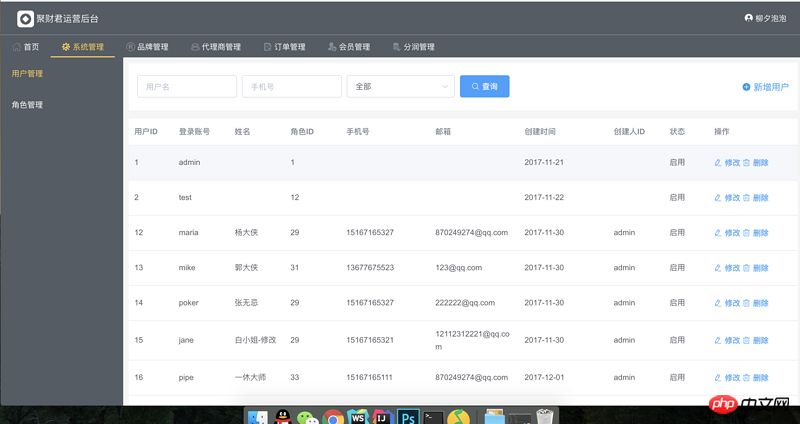
##後續最佳化
1、選單清單的顯示以及二級導航切換:<template>
<p class="mainMenu">
<el-menu
class="menubar"
mode="horizontal"
:default-active="activeCode"
background-color="#545c64"
text-color="#fff"
active-text-color="#ffd04b">
<el-menu-item :index="item.code | splitCode" v-for="item in menuList" :key="item.code" @click="switchSubMenu(item)" v-if="item.code !== '0008'">
<i :class="`iconfont icon-${item.imgUrl}`"></i>
<span slot="title">{{item.name}}</span>
</el-menu-item>
</el-menu>
</p>
</template>
<script type="text/ecmascript-6">
import {mapState, mapMutations} from 'vuex'
export default {
name: 'menu',
data () {
return {
msg: 'Welcome to Your Vue.js App'
}
},
computed: {
...mapState(['menuList']),
activeCode () {
// 通过code保证在切换字路由的情况下一级路由也是高亮显示
return this.$route.meta.code.substring(0, 4)
}
},
methods: {
...mapMutations(['saveRes']),
// 切换二级路由
switchSubMenu (route) {
console.info('路由:', route)
if (route.actUrl !== 'index') {
// 用currentSubMenu控制二级路由数据
this.saveRes({label: 'currentSubMenu', value: route.children})
this.$router.push(`/layout/${route.children[0].actUrl}`)
} else {
// 不存在二级路由隐藏二级
this.saveRes({label: 'currentSubMenu', value: ''})
this.$router.push(`/layout/${route.actUrl}`)
}
}
},
filters: {
splitCode (code) {
return code.substring(0, 4)
}
}
}
</script><script>
import {decrypt} from '@/libs/AES'
import handleMenu from '@/router/handleMenu'
export default {
name: 'app',
created () {
// 当this.$router.options.routes的长度为1,且本地缓存存在菜单列表的时候才重新配置路由
if (this.$router.options.routes.length <= 1 && sessionStorage.getItem('subList')) {
let subList = JSON.parse(decrypt(sessionStorage.getItem('subList')))
let routes = handleMenu.mergeRoutes(subList)
this.$router.addRoutes(routes)
// this.$router不是响应式的,所以手动将路由元注入路由对象
this.$router.options.routes.push(routes)
}
}
}
</script>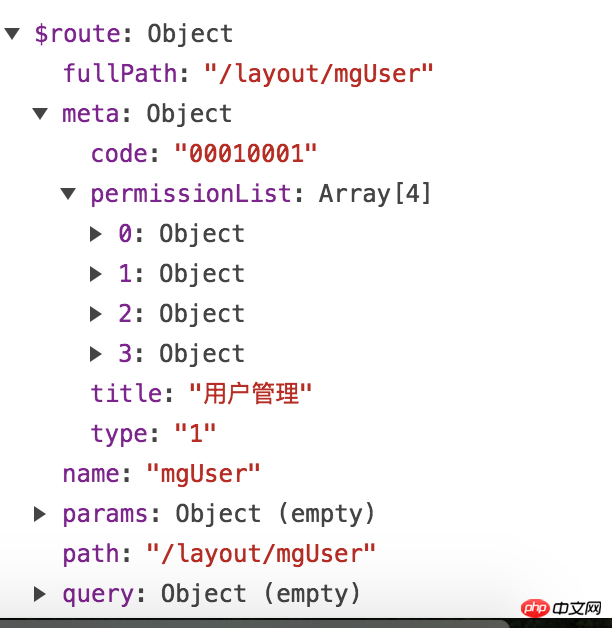
結語
#打完收工,得虧vue-router2中加入了addRoutes的方法,不然相信看了本文案例你已經掌握了方法,更多精彩請關注php中文網其它相關文章! 推薦閱讀: #以上是vue addRoutes實現動態權限路由選單步驟詳解的詳細內容。更多資訊請關注PHP中文網其他相關文章!




